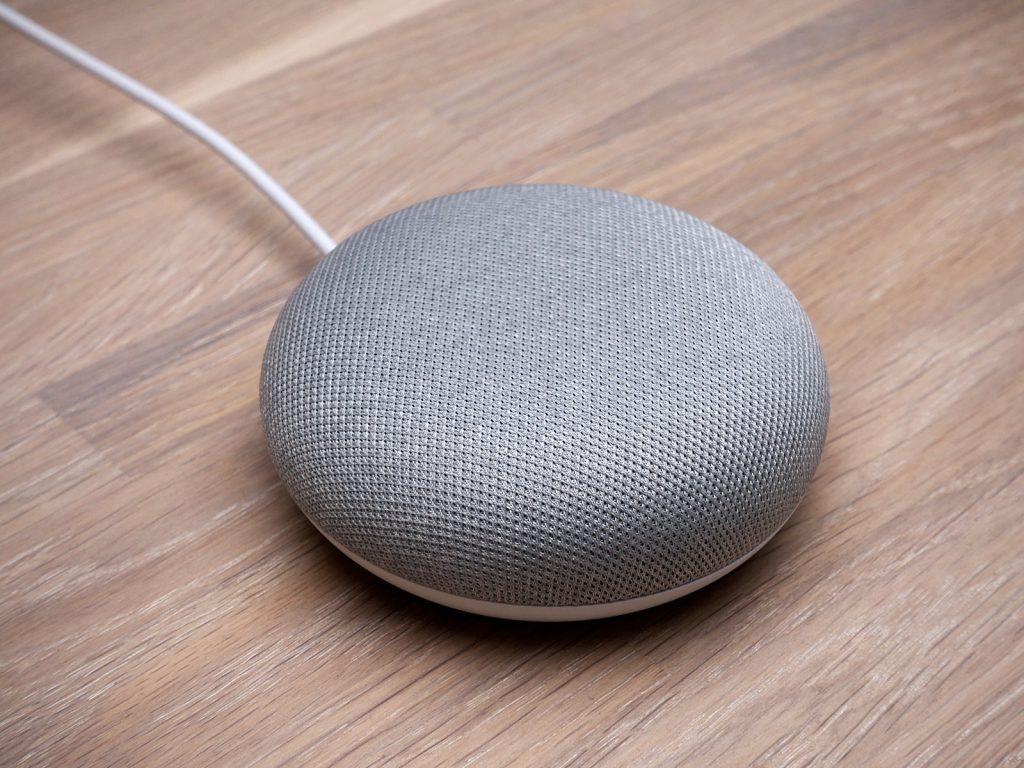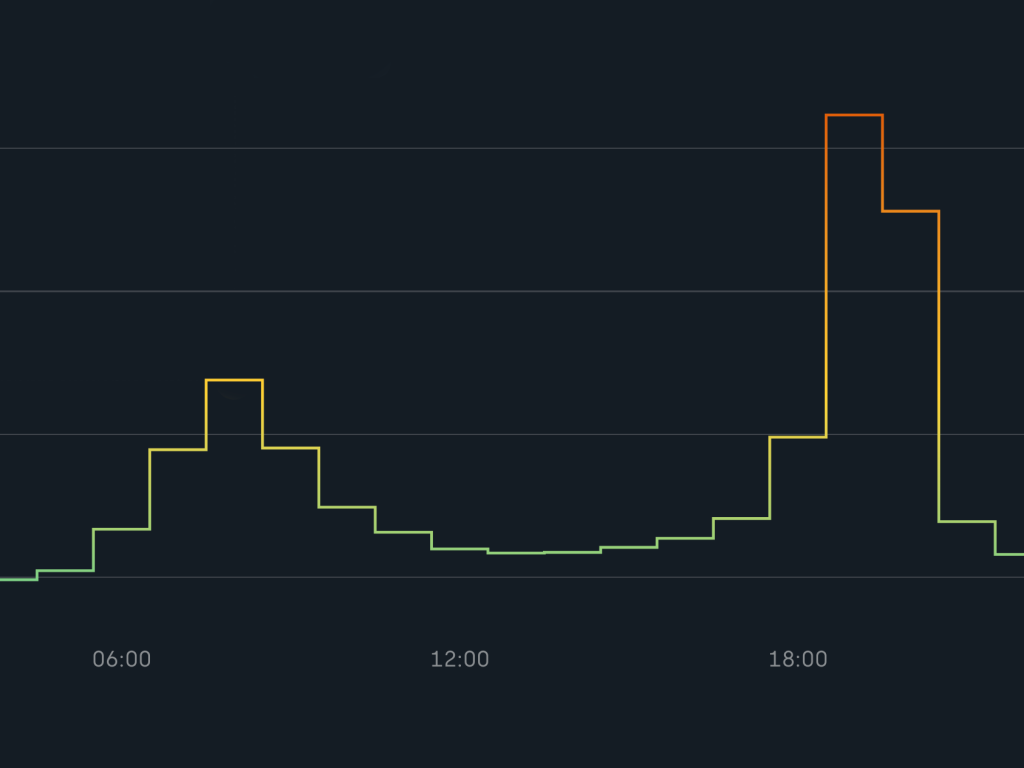I den här guiden går jag igenom hur man kopplar ihop Google Home med Home Assistant. Med hjälp av kopplingen kan man styra Home Assistant med sina Google-högtalare (ex. Nest Hub).
”Hej Google, tänd kökslamporna”
En koppling mot Google Assistant gör att man exempelvis kan säga ”Hej Google, tänd kökslamporna” och så tänds alla kökslampor. Dvs. om du har Google-högtalare (eller en telefon) hemma så kommer du kunna styra dina enheter i Home Assistant med hjälp av rösten.
Det finns 2 olika sätt att ansluta till Google Home:
Alt. 1: Home Assistant Cloud
- Enkel installation
- Kräver prenumeration av Home Assistant Cloud (85:-/mån)
Home Assistant Cloud är det enklaste sättet för att ansluta till Google Home. Google Assistant Cloud (Nabu Casa) är en tjänst av grundarna av Home Assistant som bland annat gör det enkelt att ansluta till sin Home Assistant utanför hemmet. Tjänsten kostar för tillfället €7,5 vilket är ungefär 85 kr i månaden.
Installation
För att ansluta till Google Home/Google Assistant med Home Assistant Cloud så gör man följande:
- Skapa ett konto hos Home Assistant Cloud (om det inte redan är gjort).
- Aktivera Google Assistant i din Home Assistant-instans
- Settings – Voice assistant
- Aktivera Google Assistant
- Ange vilka enheter som ska exponeras under fliken Expose. (klicka på en enhet och välj Google Assistant)
- Öppna Google Home-appen på din telefon och klicka på plusset.
- Välj ”Set up device”
- Sök efter ”Home Assistant Cloud by Nabu Casa”.
Klart!
Mer information om hur installationen ska göras och hur man kan felsöka finns på Nabu Casas hemsida.
Alt. 2: Manuell installation
- Svårare att installera
- Gratis (kräver inte Home Assistant Cloud)
Om man inte vill betala för Home Assistant Cloud så finns det möjlighet att koppla upp sina Home Assistant-instans genom en manuell installation. Processen för installation är betydligt mer omfattande än kopplingen via Home Assistant Cloud, men fördelen är att man då inte behöver betala för någon extern tjänst.
Krav:
- Din Home Assistant-instans behöver vara externt tillgänglig via en URL med SSL-certifikat.
Installation
Steg för steg hur man ansluter Home Assistant till Google Home med manuell installation:
Steg 1: Skapa nytt projekt i Actions on Google.
- Börja med att logga in med ett konto på Actions on Google:
https://console.actions.google.com/ - Klicka på ”New project”.
- Ange valfritt namn för projektet och välj Swedish och Sweden.
- Klicka på ”Create Project”.
- Klicka på ”Smart Home” och sedan knappen ”Start Building”.
- Klicka på ”Name your Smart Home action” under Quick Setup.
- Ange ett valfritt namn under ”Display Name” och klicka sedan på knappen ”Save”.
- Klicka sedan på ”Overview” i menyn och välj sedan ”Build your action”.
- Klicka på ”Add Action(s)”.
- Ange url:en till din Home Assistant följt av ”/api/google_assistant” under ”Fulfillment URL”.
Exempelvis om man kommer åt sin HA via ”https://mitthem.se:8080” så blir url:en man anger ”https://mitthem.se:8080/api/google_assistant” - Klicka sedan på ”Save”.
- Klicka på de tre pilarna uppe till höger och välj sedan ”Project settings”.
- Skriv ner ”Project ID” som visas på sidan (det kommer behövas senare).
Steg 2: Länka Gooogle-kontot med Home Assistant
- Klicka på ”Overview” i menyn följt av ”Setup account linking”.
- Fyll i med följande info:
- Client ID: ”https://oauth-redirect.googleusercontent.com/r/[YOUR_PROJECT_ID]”, byt ut [YOUR_PROJECT_ID] med ID:t du fick från steg 13 i tidigare steget.
- Client secret: Valfri text (kommer inte användas).
- Authorization URL: ”https://[YOUR HOME ASSISTANT URL:PORT]/auth/authorize”. Ersätt ”YOUR HOME ASSISTANT URL:” med url:en till din HA.
- Token URL: ”https://[YOUR HOME ASSISTANT URL:PORT]/auth/token”. Ersätt ”YOUR HOME ASSISTANT URL:” med url:en till din HA.
- Klicka på knappen ”Next”.
- Klicka även på nästa ”Next”-knapp.
- Fyll i ”email” under scopes och klicka sedan på ”Add scope”.
- Fyll i ”name” under scopes och klicka sedan på ”Add scope”.
- Klicka på ”Next”.
- Klicka på ”Save”.
- Klicka på ”Test” uppe till höger, det borde då stå ”Test now enabled”.
Steg 3: Aktivera enhetssynk
- Gå till Google Cloud Platform:
https://console.cloud.google.com/ - Klicka på ”Select a project” och välj projektet som du tidigare skapat.
- Klicka på ”APIs and Services” i menyn och välj sedan ”Credentials”.
- Klicka på ”CREATE CREDENTIALS” följt av ”Service account”.
- Fyll i med följande info:
- Service account name: Välj ett valfritt namn.
- Klicka på ”CREATE AND CONTINUE”.
- Klicka på ”Select a role” och välj ”Service Accounts” och sedan ”Service Account Token Creator”.
- Klicka på ”Continue”.
- Klicka på ”Done”.
- Under Service Accounts bör det finns en e-post som heter typ [name from 4.1]@[projectname].iam.gserviceaccount.com. Klicka på pennan (Edit service account) vid den mejladressen.
- Klicka på ”KEYS”.
- Klicka på ”ADD KEY” följt av ”Create new key”.
- Klicka på ”CREATE” (json är valt).
- En fil laddas ner du ner till datorn. Döp om den filen till ”SERVICE_ACCOUNT.JSON”.
- Lägg filen i config-mappen i HA (samma mapp som configuration.yaml ligger i).
- Gå till Google Cloud Platform (https://console.cloud.google.com/) och välj ”Close”.
- Klicka på sökfältet (”Search (/) for resources, docs, products, and more”) och sök efter ”Homegraph API”.
- Klicka på knappen ”Enable”.
Steg 4: Configuration.yaml
- Fyll i configuration.yaml enligt denna guide:
https://www.home-assistant.io/integrations/google_assistant/#yaml-configuration
Ex:
google_assistant:
project_id: [YOUR_PROJECT_ID]
service_account: !include SERVICE_ACCOUNT.JSON
report_state: true
exposed_domains:
- switch
- light
- media_player
- climate
entity_config:
light.zwave_dimmer_2_small_office:
name: Taklampa
room: "Lilla kontoret"(ersätt [YOUR_PROJECT_ID] med ditt projekt-id)
Steg 5: Google Home App
- Öppna Google Home-appen.
- Klicka på ”Inställningar”.
- Klicka på ”Fungerar med Google” (under Tjänster).
- Välj enheten som du skapat, [test] <Action Name>.
- Du bör nu få upp inloggningsrutan för din Home Assistant.
- Logga in med din användare.
- Testa nu att säga ”Ok Google, synkronisera enheter”. Då bör alla enheterna i Home Assistant dyka upp i Google Home-appen.
Klart!
Fullständiga instruktioner om hur man manuellt installerar Google Assistant/Google Home kan hittas på Home Assistants hemsida.